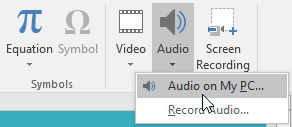Bạn đang tìm kiếm Học PowerPoint – Bài 17: Chèn audio vào slide thuyết trình 2023 phải không? Xin chúc mừng bạn đã tìm đúng chỗ rồi! Hãy đọc ngay bài viết dưới đây của Tekmonk
PowerPoint cho phép bạn thêm audio vào bài thuyết trình. Bạn có thể thêm nhạc nền vào một slide, hiệu ứng âm thanh vào slide khác, thậm chí tự ghi âm lời kể hoặc bình luận, sau đó, bạn có thể chỉnh audio để tùy biến nó cho bài thuyết trình.
Cách chèn audio từ một file vào PowerPoint
Ví dụ ở bài viết này sẽ chèn một file audio được lưu trên máy tính.
1. Từ tab Insert, click mũi tên Audio trỏ xuống, rồi chọn Audio on My PC.
2. Xác định và chọn file audio mong muốn, rồi click Insert.
3. File audio sẽ được thêm vào slide.
Tự ghi âm để chèn vào slide PowerPoint
Thỉnh thoảng, bạn có thể muốn trực tiếp ghi âm vào bài thuyết trình. Ví dụ, bạn có thể muốn kèm lời kể hay bình luận vào bài thuyết trình. Trước khi bắt đầu, đảm bảo bạn có micro tương thích với máy tính. Nhiều PC thường đã tích hợp sẵn micro hoặc có cổng kết nối micro.
Để ghi âm:
1. Từ tab Insert, click mũi tên trỏ xuống ở mục Audio, rồi chọn Record Audio.
2. Gõ tên cho bản thu âm nếu bạn muốn.
3. Click nút Record để bắt đầu thu âm.
4. Khi thu âm hoàn tất, click nút Stop.
5. Để xem trước bản ghi âm, click nút Play.
6. Khi hoàn tất, click OK. File audio sẽ được chèn vào slide đó.
Làm việc với audio trong Microsoft PowerPoint
Để xem trước một file audio
- Click file audio để chọn nó.
- Click Play/Pause bên dưới file audio. Âm thanh này sẽ bắt đầu phát và timeline cạnh nút Play/Pause sẽ dịch chuyển.
- Nếu muốn tới một phần nào đó trên file, click vào vị trí bất kỳ trên timeline.
Để di chuyển một file audio
Click & kéo để di chuyển file audio tới một vị trí mới trên slide.
Để xóa một file audio
Chọn file audio bạn muốn, sau đó nhấn Backspace hoặc Delete trên bàn phím.
Chỉnh sửa âm thanh trên PowerPoint
Bạn có thể chỉnh sửa file audio bằng các lệnh trên tab Playback. Ví dụ, nếu thêm một bài hát vào slide mà bạn có thể cắt ngắn để nó chỉ phát một đoạn ngắn. Bạn cũng có thể thêm hiệu ứng fade in & fade out (mờ dần) và bookmark để có thể tới điểm nào đó trong file audio.
Để cắt nhỏ một file audio
1. Chọn file đó, rồi click tab Playback trên Ribbon.
2. Click lệnh Trim Audio.
3. Một hộp thoại sẽ hiện ra. Dùng handle xanh lá để đặt thời gian bắt đầu và handle màu đỏ để đặt thời gian kết thúc.
4. Để xem trước file audio, click nút Play.
5. Điều chỉnh lại các handle nếu cầu, rồi click OK.
Để thêm fade in và fade out vào PowerPoint:
- Trên tab Playback, xác định vị trí đặt Fade In: và Fade Out:.
- Nhập giá trị mong muốn hoặc dùng các mũi tên lên và xuống để chỉnh thời gian.
Để thêm bookmark:
1. Click timeline để xác định vị trí phần file audio mong muốn.
2. Từ tab Playback, click lệnh Add Bookmark.
3. Bookmark sẽ hiện trên timeline. Click bookmark để nhảy tới vị trí đó.
Các tùy chọn âm thanh
Microsoft PowerPoint cung cấp một số tùy chọn chỉnh cách phát file audio. Bạn có thể tìm thấy chúng trong nhóm Audio Options trên tab Playback.
- Volume: Thay đổi âm lượng audio.
- Start: Kiểm soát vị trí file audio bắt đầu tự động hoặc khi click chuột.
- Hide During Show: Ẩn icon audio trong khi slideshow đang phát.
- Play Across Slides: Tiếp tục phát file audio trên nhiều slide thay vì chỉ slide hiện tại.
- Loop until Stopped: Phát lại file audio cho tới khi nó dừng lại.
- Rewind after Playing: Quay trở lại điểm bắt đầu file audio khi nó phát xong.
Để thay đổi icon audio
Mặc định, file audio sẽ hiện dưới dạng icon hình chiếc loa trên slide đó. Nếu muốn, bạn có thể thay đổi icon sang ảnh khác.
1. Chọn file audio, rồi click tab Format.
2. Click lệnh Change Picture.
3. Box hộp thoại Insert Pictures sẽ xuất hiện. Click Browse để chọn một file từ máy tính. Bạn cũng có thể dùng các công cụ tìm kiếm ảnh online. Ví dụ này tìm kiếm bằng cụm từ music note.
4. Xác định vị trí và chọn ảnh mong muốn, rồi click Insert.
5. Icon này sẽ thay đổi sang ảnh mới bạn chọn.
Video hướng dẫn chèn audio vào slide thuyết trình trong PowerPoint
Trên đây là cách chèn audio vào slide thuyết trình trong Microsoft PowerPoint. Hi vọng bài viết hữu ích với các bạn.
Bạn đang đọc : Học PowerPoint – Bài 17: Chèn audio vào slide thuyết trình 2023 được cập nhập bởi Tekmonk.
Thông tin và kiến thức về chủ đề Học PowerPoint – Bài 17: Chèn audio vào slide thuyết trình 2023 do Học viện Công nghệ Tekmonk chọn lọc và tổng hợp cùng với các chủ đề liên quan khác.
Tham khảo thêm các khóa học công nghệ đỉnh cao tại: Học viện công nghệ Tekmonk 
Nguồn: Internet
- Anna gấu 33 livestream link facebook
- ChatGPT là gì? 6 Khóa học chat gpt cực chất 2023
- #5 Nơi Lấy Code Fifa Mobile Hàn Quốc, Code FIFA Mobile Nexon uy tín 2023
- App china Xingtu tải app Xingtu cho ios, android mới 2023❤️
- TOP 10 phần mềm học lập trình cho trẻ em tốt nhất 2022
- Top 14 nơi đào tạo lập trình cho trẻ tốt nhất 2022
- Khóa học lập trình cho trẻ em tốt nhất 2023 Hà nội, TpHCM ✅
- Lập trình ứng dụng bằng Thunkable có khó với trẻ em?
- Lập trình Game Lợi ích ít người biết đến 2022
- Kodu Game Lab – Ngôn ngữ Lập trình cho trẻ em cực chất 2023
- Cách pha màu nâu trà sữa
- Tất cả phim của Huỳnh Hiểu Minh 2023
- TOP 10 Phần mềm app Hay dành cho học sinh THCS miễn phí 2023
- Cách kiếm tiền trong play together nhiều nhanh 2022
- Top 9 túi xách juno mới nhất 2022 2023
- Cách mua thẻ đổi tên LOL LMHT 2023
- Top 21 bài về cute hình doremon dễ thương hay nhất 2023
- Lập dàn ý phân tích bài thơ Viếng lăng Bác 2023
- Top web xem phim hẹn hò chốn công sở tập 1 hay nhất 2023
- Top 15 bài về hình cổng cưới 60×90 hay nhất 2023